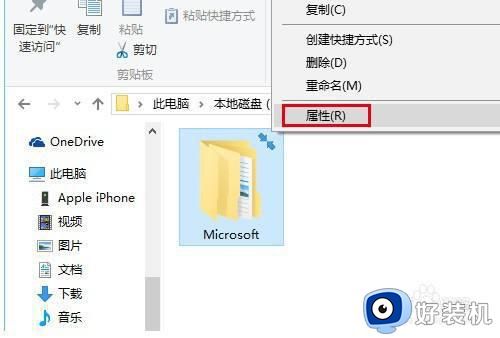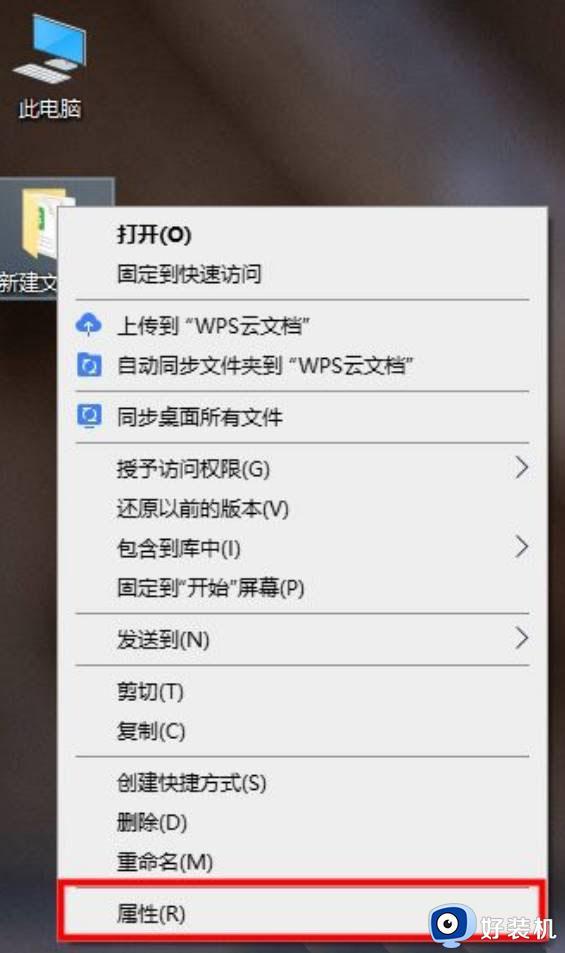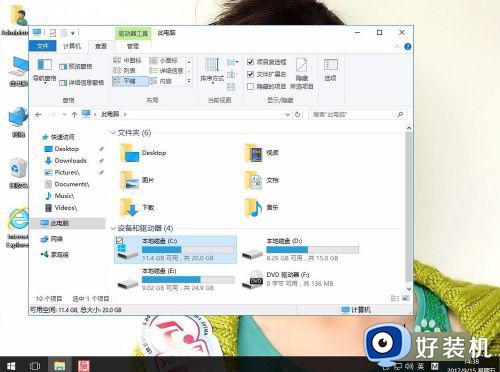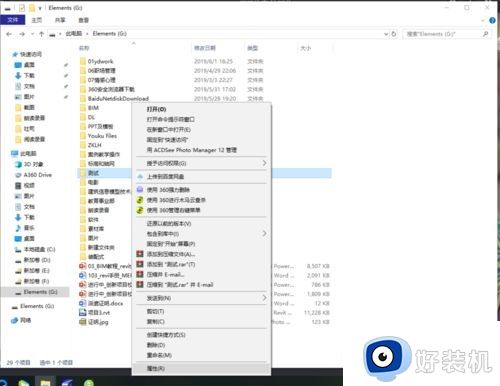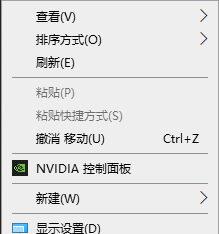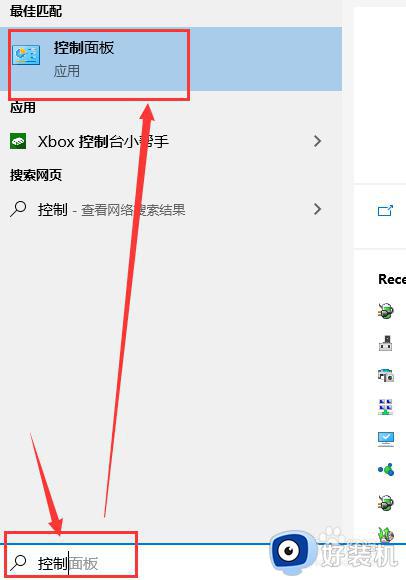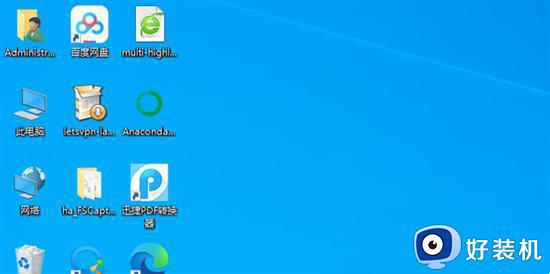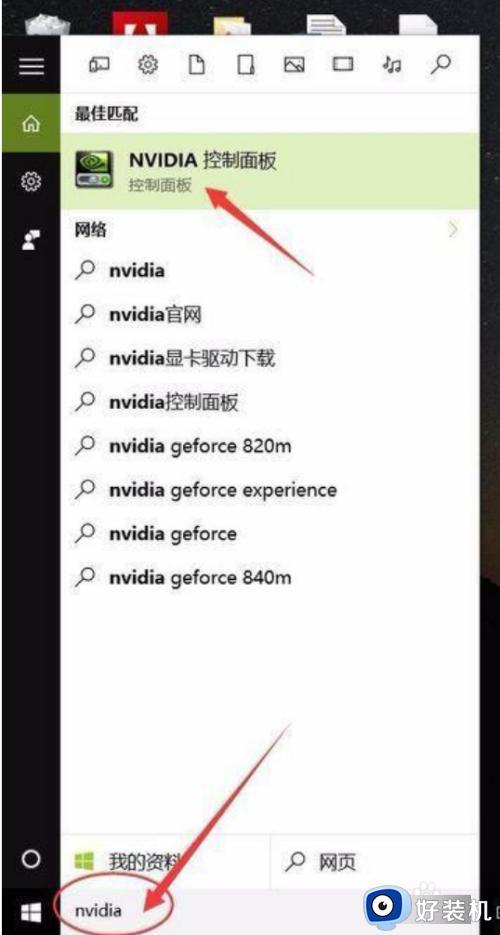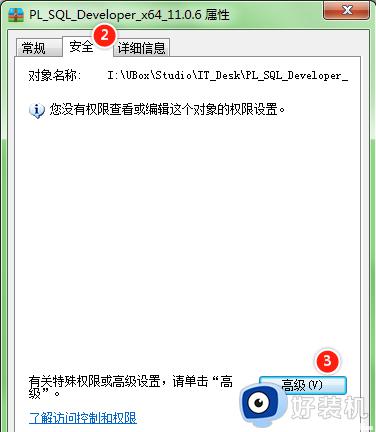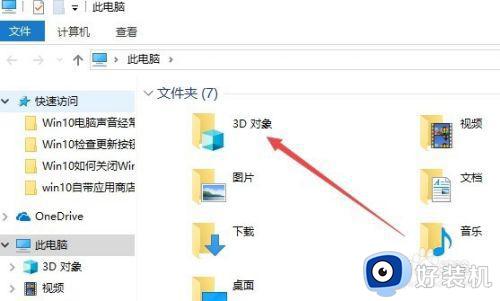win10文件夹只读属性去掉又恢复怎么回事 win10文件夹的只读属性去不掉如何处理
时间:2024-03-21 09:26:00作者:huige
最近有win10系统用户要对文件夹进行编辑的时候, 发现文件夹是只读属性,就将其去掉了,可是却遇到了文件夹只读属性去掉又恢复的情况,不知道是怎么回事,有遇到一样情况的用户们,可以跟随笔者一起来学习一下win10文件夹的只读属性去不掉的详细处理方法吧。
方法如下:
1、点击属性
在要修改的文件夹上单击右键,选择属性,切换到安全、编辑。
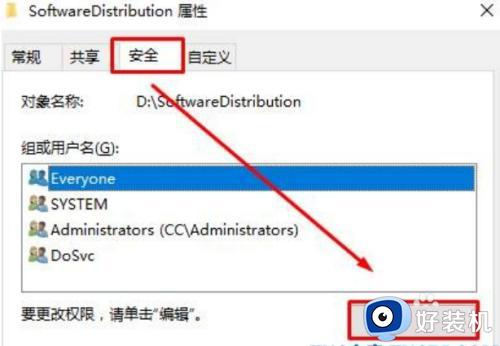
2、点击添加
点击添加选项。
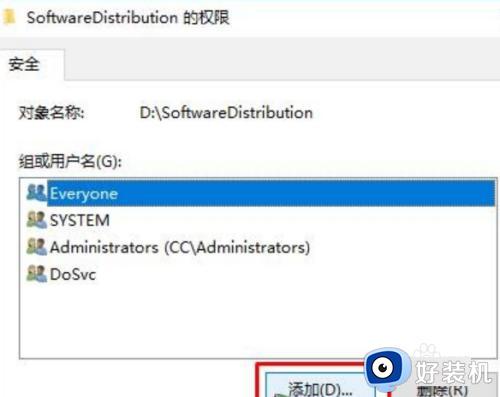
3、点击查找
点击左下角的立即查找。
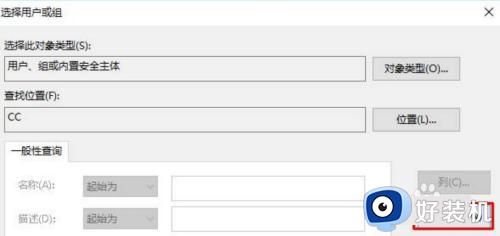
4、勾选选项
选中当前登录的用户名,在下面框中全部勾选允许,点击确定即可。
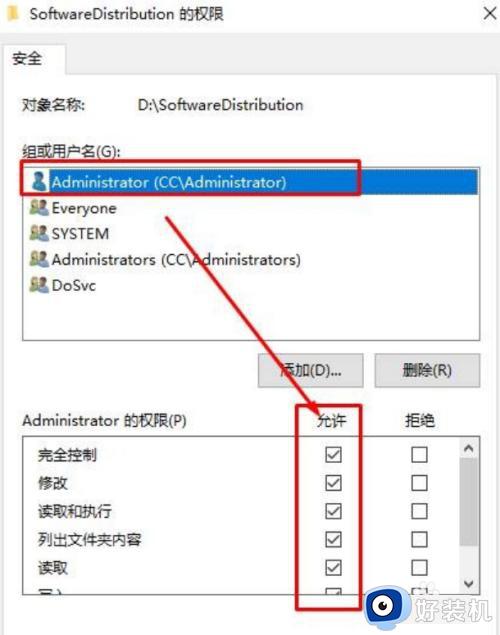
以上给大家介绍的就是win10文件夹只读属性去掉又恢复的详细解决方法,有遇到一样情况的用户们可以参考上述方法步骤来进行解决吧。